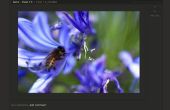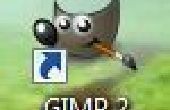Étape 2: Démarrer développer votre image, laisser la magie se produire !



Bon maintenant, nous arrivons à la partie sérieuse de ce tutoriel ! C’est où la magie se produira,
encore une fois, ceci est ma version de celui-ci et le développement de toute photo est une démarche artistique, tout le monde est pensée ou sentiment différent, donc vous devriez coller à vos émotions. mais si vous suivez cette instructable, que je vous assure, que vous obtiendrez des grand résultat dans la plupart de vos images;) nous allons rentrer dedans !
1 - ajuster les ombres et met en évidence.
Si vous avez besoin d’ajuster un peu votre exposition, faites-le maintenant avec curseur d’exposition en haut à droite. mais si vous avez suivi mon instructable sur la façon d’obtenir une exposition correcte dans toutes les situations ici : ensoleillé 16 règle et l’exposition en toute simplicité qui n’est pas nécessaire.
puis vous accéderez à la lumière et les curseurs de l’ombre, il suffit d’appliquer ceux définissant en déplaçant les curseurs avec votre souris.
Points forts : -100
Ombre: + 100
2 - récupérer le contraste de la scène ! Voici l’astuce !
Maintenant, vous avez ouvert votre ombre et réduit tous ces moments forts difficiles, mais vous photo look plat... il n’y a pas plus de contraste pour elle.
C’est là la vraie Astuce de cette instructable qui se passe ! Suivez-moi ici et vous obtiendrez des coups impressionnants !
-Voir ce curseur « blanc » ? Appuyez sur la touche ALT de votre clavier, tenez-le et cliquez sur le curseur blanc, toutes vos images iront noir,
Déplacez le curseur vers la droite jusqu'à ce que vous voyez quelques points blancs qui apparaissent. Il s’agit vous ajuster les blancs sur votre image.
ces points blancs sera le vrai blanc de votre image.
-maintenant que vous avez réglé votre blanc, Let's get à la noire !
Juste maintenez ALT touche bouton et cliquez sur le curseur « noir », cette fois allez à gauche, vous devriez voir votre image va tout blanc et quelques points noirs qui apparaissent, il suffit d’aller un peu plus loin après que ces points apparaissent.
Vous avez terminé avec contraste, votre image devrait ressembler déjà tellement mieux !
3 - droit la Balance des blancs et votre touche personnelle.
Maintenant, vous devez ajuster la balance des blancs, il se situe juste au-dessus du point culminant et occulte des curseurs.
ce que je fais habituellement est de sélectionner certains des paramètres prédéfinis, lumière du jour ou nuances ou autre. Si je l’aime que je vais laisser comme ça, sinon je vais ruser un peu, ajouter quelques blues, certains magenta. le mode de balance des blancs automatique fonctionne bien aussi.
Vous pouvez maintenant ajouter quelques vibrance, certaine saturation selon votre goût, j’aime vraiment éclater de couleurs, donc je vais habituellement pour + 30 vibrance et saturation + 5, mais cela doit être fait selon vos goûts.
Vous pouvez également jouer avec les curseurs clarté. Je recommande de ne pas ajouter trop de clarté car il aura tendance à faire de votre image complètement surréaliste... et certainement ne vont pas dans les valeurs négatives trop...
4 - la dernière touche, la calibration de la caméra
Maintenant, allez tout en bas dans le menu et vous devriez trouver le menu de calibration de caméra (seulement disponible en RAW)
vous pouvez cliquer sur le menu et sélectionner quel réglage des couleurs fonctionne le mieux pour vous.
J’aime le « paysage de caméra » pour cause de paysages il ont tendance à s’améliorer à la recherche de verts.
5-c’est elle ! mais vous pouvez faire plus !
Hé votre image devrait ressembler déjà tellement beaucoup mieux ! et si vous avez fait ce processus a peu de temps, il est devenu automatique et ne devrait pas prendre plus d’une minute !
Je commence tous mes images post-traitement traitement de cette façon. puis je régler plus de détails.
vous pouvez ajuster les couleurs dans le menu de couleur généralement ajouter certains d’affûtage et tenter de réduire le bruit un peu, j’ai souvent ajouter du « post récolte vignetage » mais tout cela dépendra de votre photo et votre contact. ce qui ne change jamais sur mes images est le réglage tons foncés/Tons clairs et l’ajustement de noir/blanc, je le fais toujours de cette façon parce que c’est ce que j’ai trouvé donnent les meilleurs résultats.
vous pouvez aussi aller à la page suivante pour voir ce qui peuvent faire plus.
6 - exporter votre image.
maintenant, vous avez terminé votre image, il l’air agréable... mais il est uniquement disponible sur lightroom... aucun problème ! juste un clic droit votre image et la recherche pour le bouton Exporter.
Ouvrez l’outil d’exportation et choisissez un emplacement, changer la qualité si vous avez besoin, choisissez le format JPG et vous pouvez maintenant imprimer ou partager vos photos !